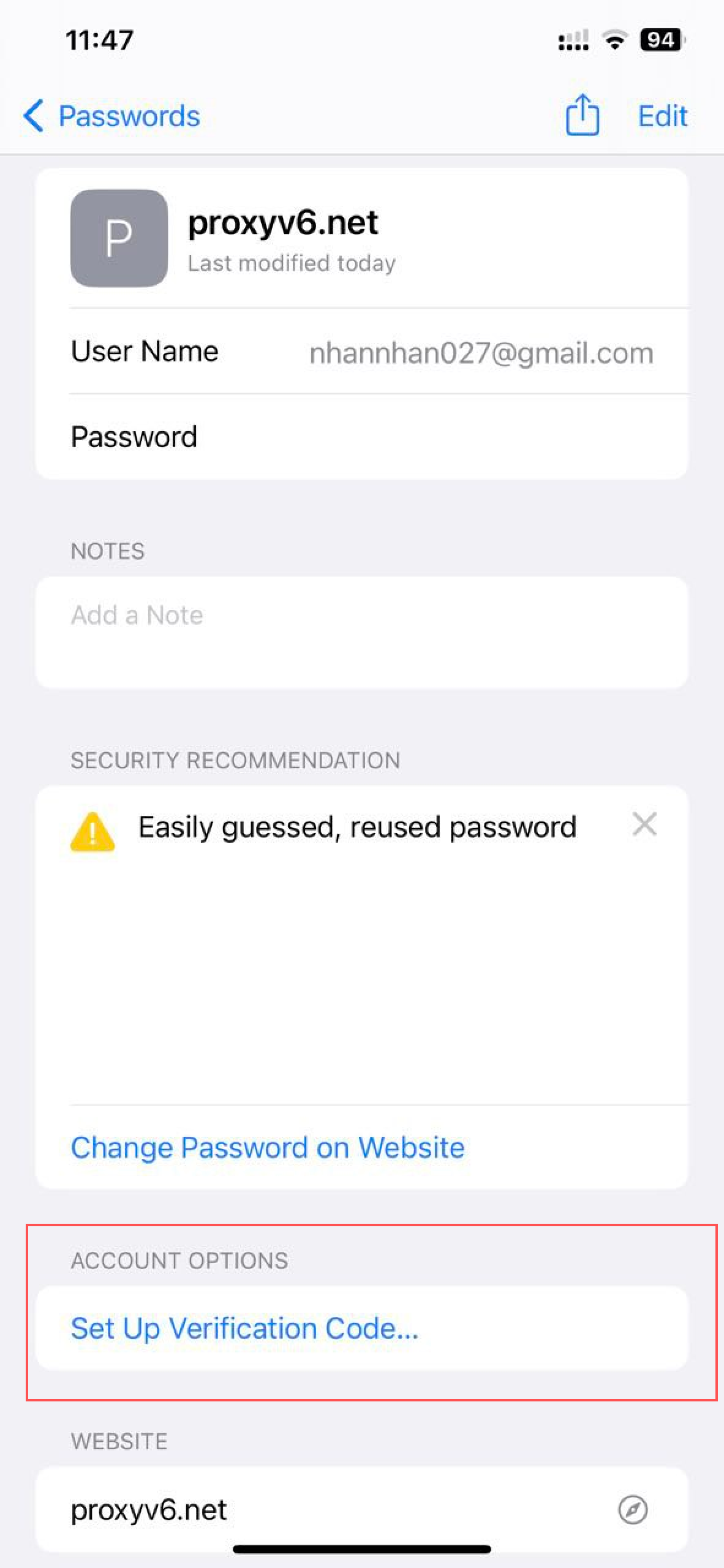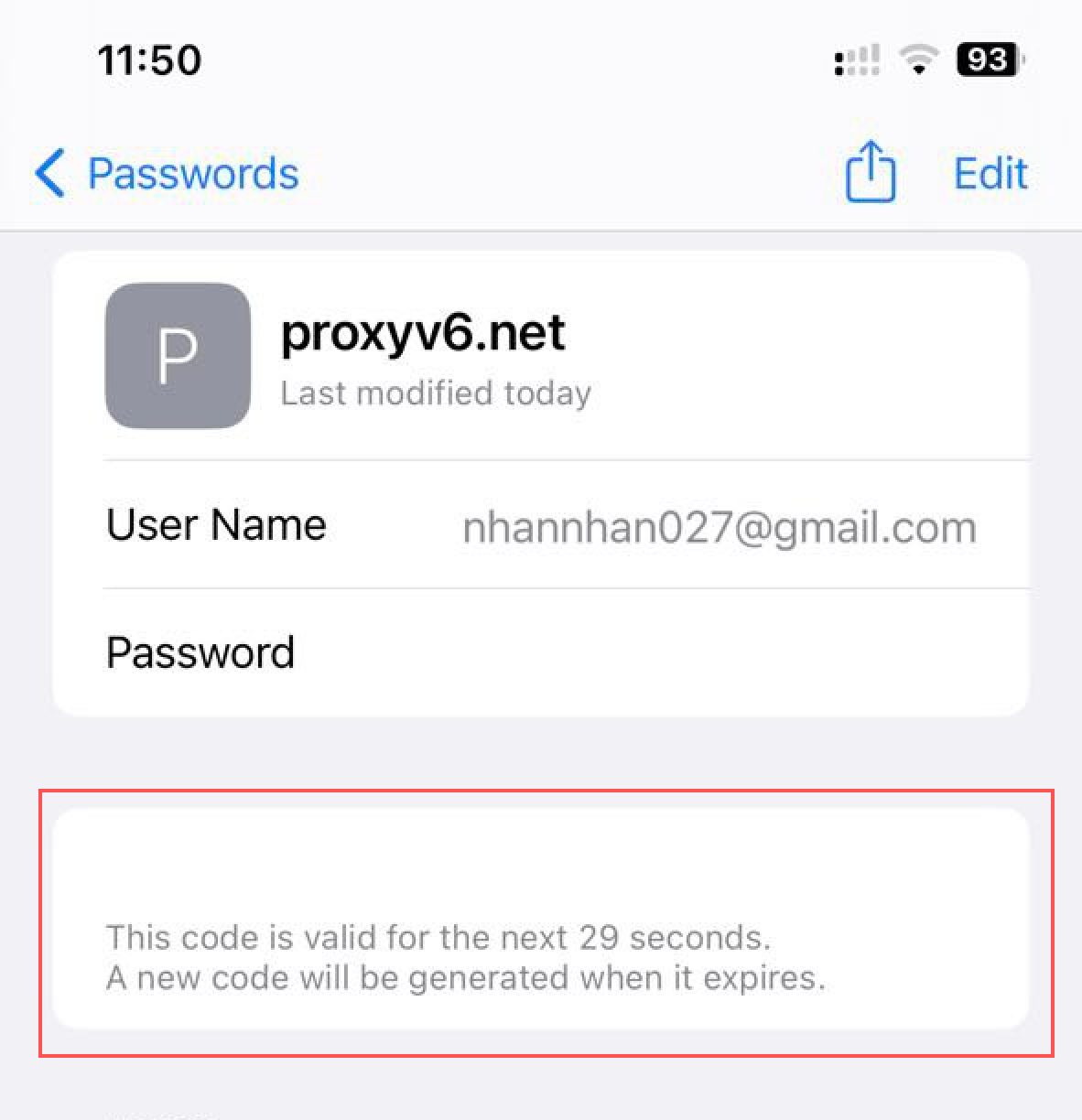Bước 1: Nhấn vào mục Tài Khoản để mở trang thiết lập tài khoản
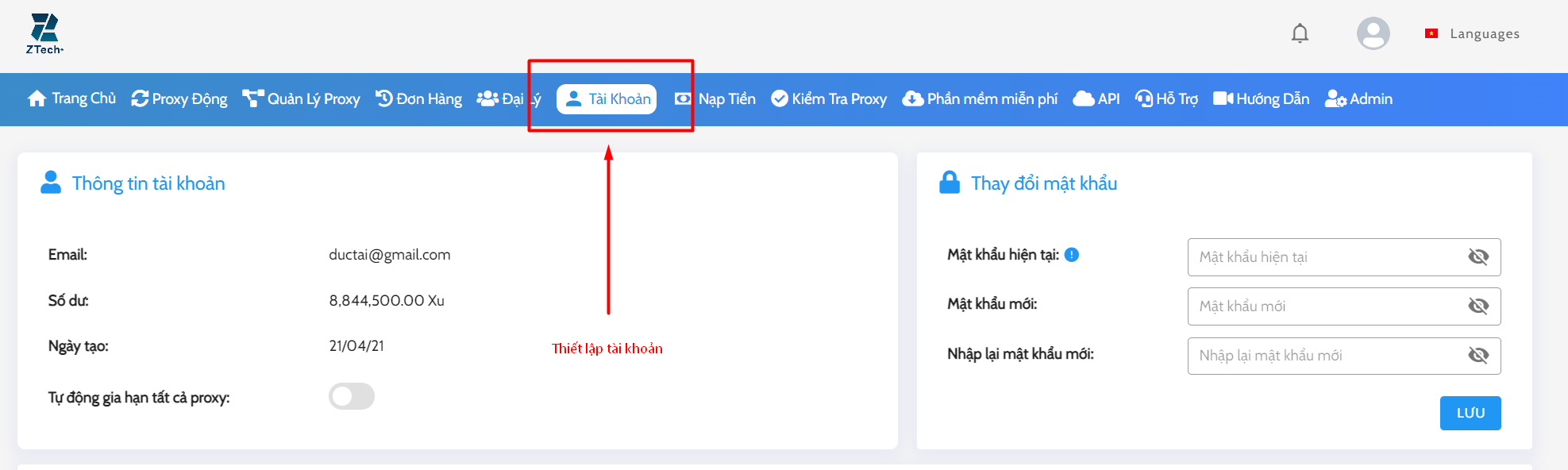
Nhấn vào nút Tài khoản ở phía trên thanh Menu
Bước 2: Nhập mật khẩu của bạn và bhấn vào nút BẬT ở mục ZAuthenticator
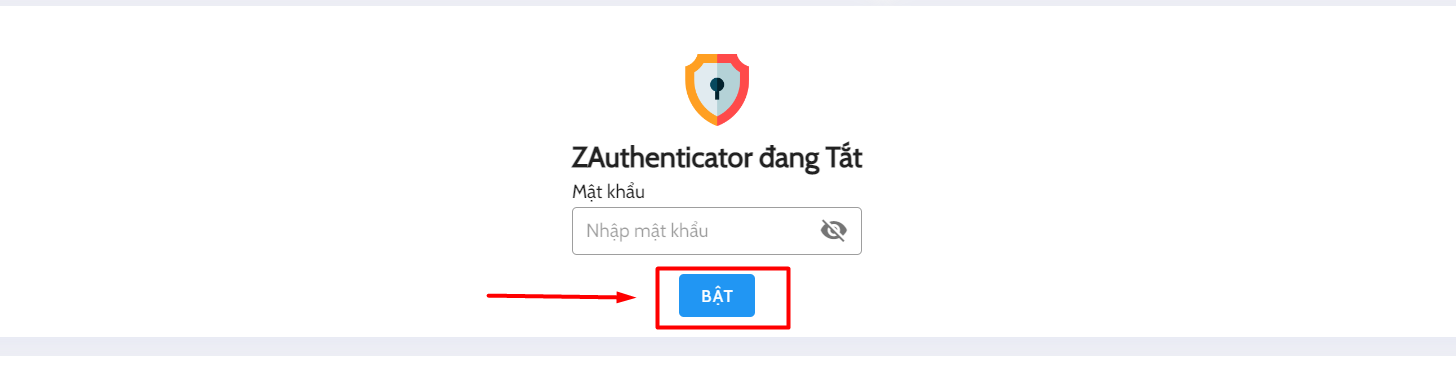
Bước 3: Sau khi nhấn nút BẬT, màn hình sẽ hiển thị một mã QR code trên các ứng dụng 2FA
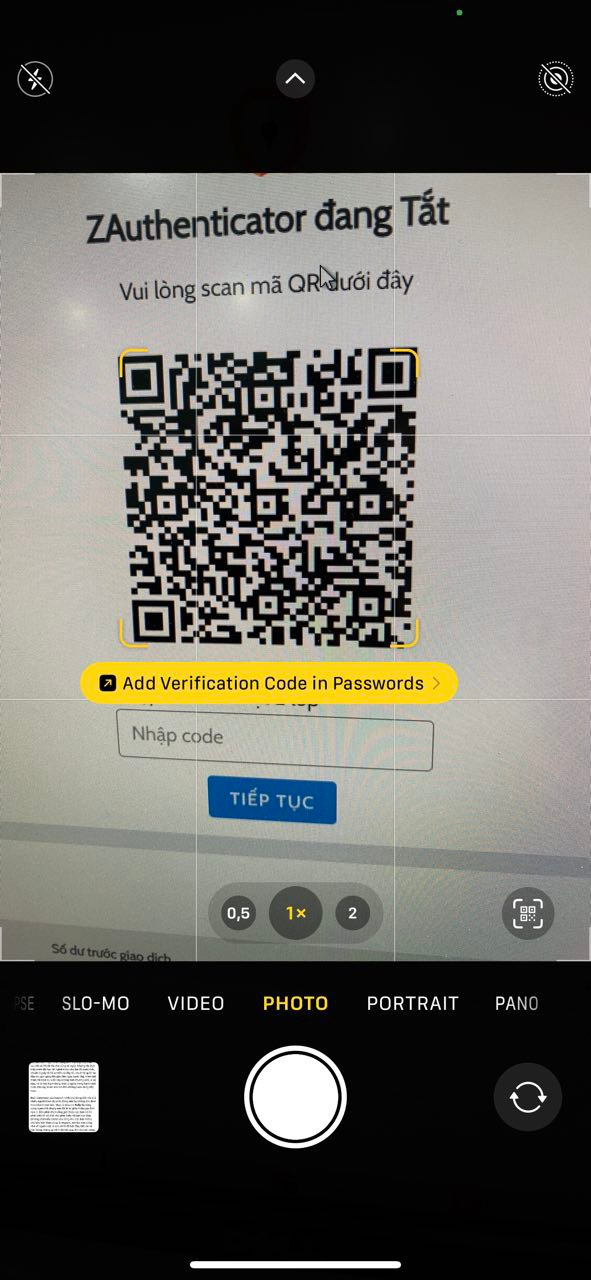
Đối với hệ điều hành iOS (iPhone):
-
Nếu bạn sử dụng Gmail để đăng kí, chọn dịch vụ Google, => Hiển thị mã của Google, nhập mã vào ô nhập code phía dưới r nhấn tiếp tục
-
Nếu bạn sử dụng email để đăng ký, nhấn vào nút dấu cộng ở phía trên để thêm tài khoản mới. Nhập tên website là proxyv6.net, account là email đăng kí, password là mật khẩu của tài khoản. Sau khi nhập xong nhấn vào nút Set up Verification…
Sau khi nhấn vào màn hình sẽ hiển thị 2 lựa chọn để nhập key hoặc Scan QR Code. Bạn chọn QR code Scan vào code trên ZAuthenticator trên trang quản lí tài khoản của bạn Sau khi scan xong sẽ hiển thị bảng để nhập code => bạn nhập code và nhấn tiếp tục
-
Vậy là bạn đã hoàn thành bật 2FA cho tài khoản khi đăng nhập trên thiết bị iOS
Đối với hệ điều hành Android:
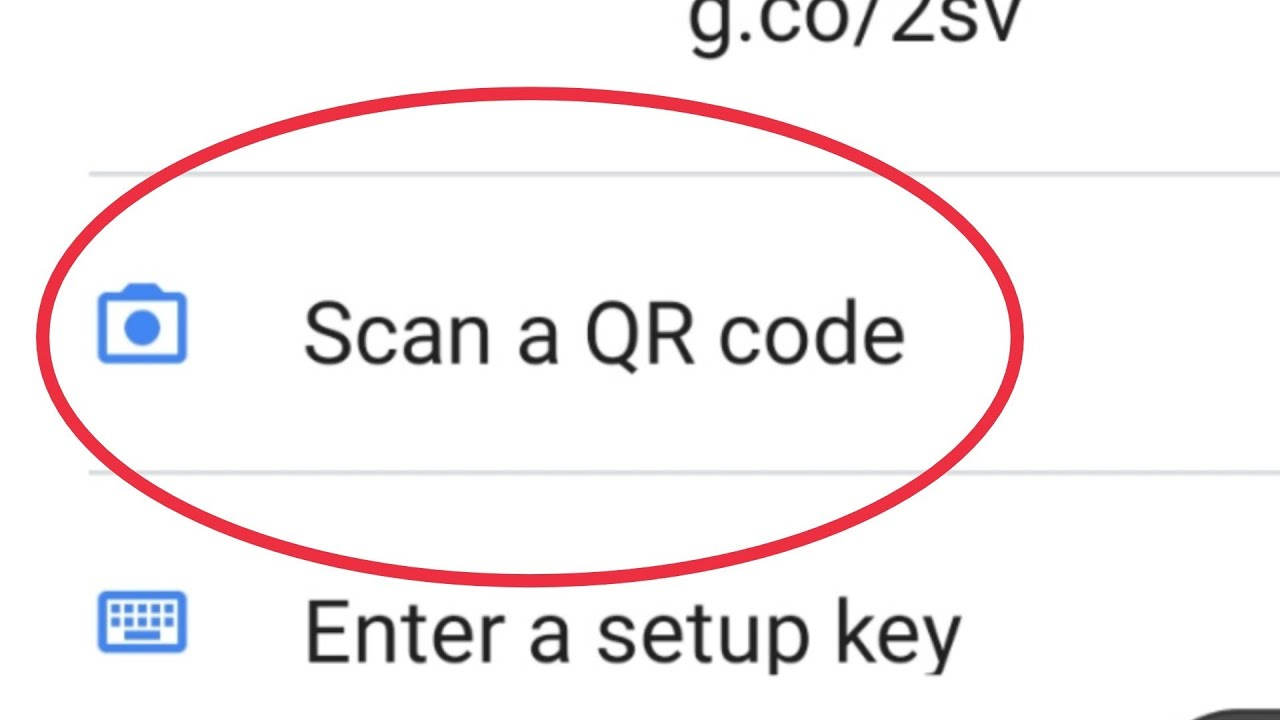
-
Sau khi Setup xong sẽ hiển thị 1 code gồm 6 kí tự trên màn hình. Bạn nhập vào ô trên ZAuthenticator của Proxyv6 r nhấn tiếp tục.
-
Vậy là bạn đã hoàn thành bật 2FA cho tài khoản khi đăng nhập trên thiết bị Android
Các trường hợp thắc mắc cần giải đáp các bạn có thể inbox cho địa chỉ telegram của nhóm hỗ trợ Proxyv6.net trên telegram tại đây: https://t.me/proxyv6net
Đọc thêm: Hướng dẫn mua Proxy trên Proxyv6.net